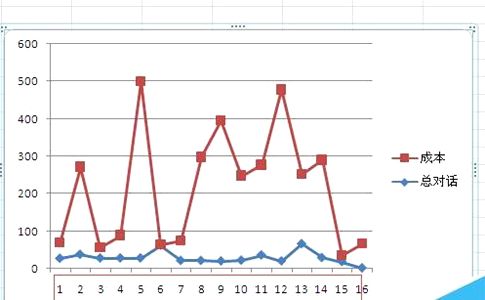Excel折线图怎么设置坐标轴起点不为0?
Excel折线图标记数据点,设置坐标轴起点不为0 默认的折线图的数据点是不被标记的 可以通过简单的设置用数据标志标记数据点 而坐标轴的默认起点是0 也可以通过简单的设置改变坐标轴起点的值
1、如图所示有一个数据源表 有两行数据组成 选中该区域 通过菜单栏图表向导 生成一个折线图 直接点击完成即可

2、这是生成的包含两个系列的折线图 可以观察到坐标轴的起点为0 折线上的数据点没有标记

3、可以通过双击坐标轴 调出坐标轴格式 在刻度选项卡的最小值下设置为20

4、点确定后查看效果 坐标的起点已经变为20了

5、双击上边的折线调出数据系列格式对话框 在数据标志选下卡上勾选值 这样就可以标记数据点了

6、点击确定之后观察上方折现的的数据点已经被相应的值标记上了 但是标记的位置有的与折线重合了

7、双击任意的数据点 调出数据标志格式对话框 在对齐选下卡 标签位置上选择上方 这样就可以将数据点的数据标志放置在折线上方了

8、点击确定后用同样的方法为下方的折线系列做同样操作 最终的效果如下 坐标轴从20开始 数据点上出现数据标志

excel中将单元格数据按条件自动显示的方法介绍
一张excel表有非常多的数据,当我们需要将某些满足一定条件的数据根据不同条件显示时,该如何设置?数据少时我们可以手动一项一项加粗或描红,但是数据量大了以后,我们需要excel能够判断是否符合条件,自动将其加粗或描红。
假设一份表格,考试号在A列,总分成绩在Gm.tulaoshi.com列,毕业学校则在H列,各科成绩分布在C至F列,现在我们根据指定的条件(比如毕业学校为本科的所有学生的考试号填充红色)为相应单元格设置格式.采用的是office2007版
一、单条件显示:
目的:我们希望把excel中毕业学校为本科的所有学生的考试号填充红色,并加粗
1、选中学号所在的A列,其中一个单元格,比如A2,点击excel上方的条件格式,选择新建规则

2、在对话框中选中选择规则类型列表中选择使用公式确定要设置格式的单元格,在输入框中输入公式=$H2="本科

3、完成后设置下格式,点击下面格式,打开设置单元格格式,依次点击字体选项卡,设置字形为加粗。再点击填充选项卡,在颜色列表中点击需要的颜色,一路确定下来。
4、最后我们用格式刷把A2的格式套用给其他A列的就可以。
二、多条件显示
(本文来源于图老师网站,更多请访问http://m.tulaoshi.com/ejc/)当我们需要把满足毕业学校为本科且G列总分大于等于500分两个条件的考试号所在单元格填充颜色并设置字体加粗时,方法同前面相同,只需要把公式换一下,替换为=AND($H2="本科",$G2500),其他的相同
利用Excel涵数提取18位身份证号码信息
18位的新一代身份证了,里面的数字都是有规律的。前6位数字是户籍所在地的代码,7-14位就是出生日期。第17位2代表的是性别,偶数为女性,奇数为男性。我们要做的就是把其中的部分数字利用了涵数提取出来。
我们启动Excel2003,录入需要提取信息的身份证号码。

输入的身份证号会以科学记数法显示,需要更改一下数字格式。选中该列中的所有身份证号后,右击鼠标,选择设置单元格格式。在弹出对话框中数字标签内的分类设为文本,然后点击确定。

 m.tulaoshi.com
m.tulaoshi.com首先,提取出出生日期
将光标指针放到出生日期列的单元格内,这里以C5单元格为例。然后输入=MID(B5,7,4)&"年"&MID(B5,11,2)&"月"&MID(B5,13,2)&"日"
注意:外侧的双引号不用输入,函数式中的引号和逗号等符TuLaoShi.com号应在英文状态下输入。

回车后,你会发现在C5单元格内已经出现了出生日期。然后,选中该单元格后拖动填充柄,其它单元格内就会出现相应的出生日期。
MID函数是EXCEL提供的一个从字符串中提取部分字符的函数命令,具体使用格式在EXCEL中输入MID后会出现提示。


提下来,我们再来提取性别信息
选中性别列的单元格,如D5。输入=IF(MID(B5,17,1)/2=TRUNC(MID(B5,17,1)/2),"女","男")后回车,就会自动判断出性别了。拖动填充柄让其他的性别也自动输入。


最后,我们来计算年龄
其中C5是出生日期所在列,双击年龄所在列,然后输入下面公式=YEAR(NOW())-YEAR(C5)

回车后,即可得到年龄,复制到其他单元格即可完成。这样以后无论从身从证信息提取什么信息都可以用这个方法来实现。


Excel中的网格线怎么取消?
打开Excel工作表,点击菜单栏中的,如图所示


在菜单栏的下拉选项栏中点击,如图所示

随即弹出窗口,点击菜单标签,在中的复选框中的钩取消掉,如图所示

点击后,即可显示网格线己被取消,如图所示

excel工作表的行或列怎么自动求和?
利用EXCEL软件的功能进行自动求和,能起到事半功倍的效果,这个经验是用来介绍怎么使用EXCEL工作表进行行或列的自动求和,一般可以直接利用自动求和工具栏选项,再有就是利用插入函数求和也可以做到,用习惯了你会离不开这个EXCEL的。下面图老师小编就为大家介绍excel工作表的行或列怎么自动求和方法,希望能对大家有所帮助!
打开一个工作表,这个是虚拟的一个工资表,当人名和工资数都填充完成后,在最后一项工资总额,如果一个一个的加会很费时的,现在我们点菜单栏中的公式
(本文来源于图老师网站,更多请访问http://m.tulaoshi.com/ejc/)
点出公式菜单下的工具栏,在函数库找到自动求和

点击自动求和后,出现求和的表格公式

在所在求和处双击和的数目就出来了

第一行的出来后,下面的点住向下拖动,都会按格式自动求和的

结果如下,很快工资总额就都有了,可以自己拿计算器验证一下

或者点击上面的插入函数利用函数计算求和,下来的步骤就一样了

以上就是excel工作表的行或列怎么自动求和方法介绍,希望能对大家有所帮助!